作者:乔山办公网日期:
返回目录:word文档
有时候我们在写Word文档时,需要去网上查找一些资料。对于一些资料可能需要复制到我们的Word文档中,但是我们直接将网上的内容粘贴到Word文档时,字体的格式、背景颜色、超链接等等都会被我们一起复制过来,我们不想要粘贴这些格式,只想要文本即可。有什么方法可以让我从网上复制的文本粘贴到Word文档时只有纯文本的格式呢?

小编在这里给大家介绍几种常见的去除网上复制的文本格式的方法,希望可以帮助到您!
第一种:粘贴时选择“只保留文本”。
从网上复制的文本,在粘贴到Word之前,我们可以先点击菜单栏的“开始”选项卡 -- 点击“粘贴” -- “只保留文本”格式。
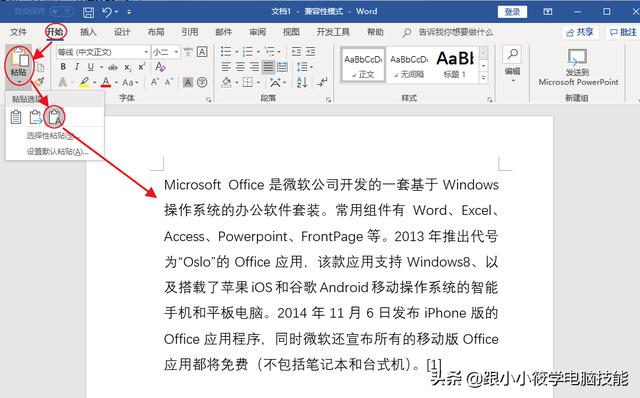
动图演示如下。
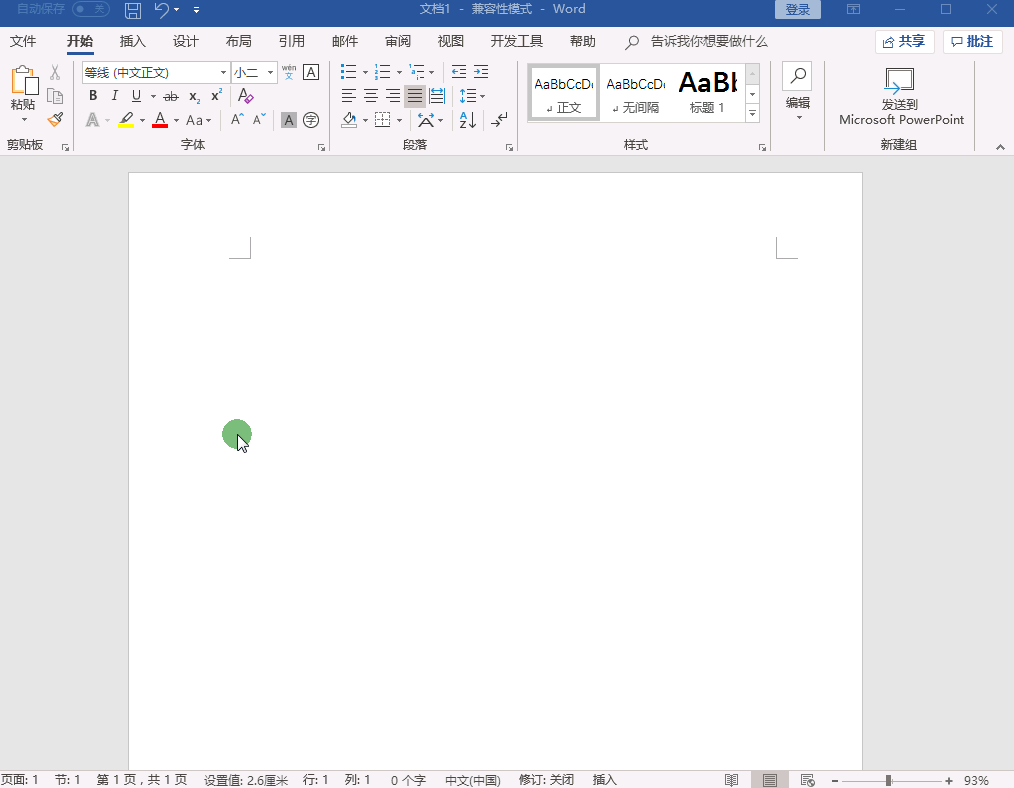
第二种:如果已经将内容粘贴到Word文档中,可选择“清除所有格式”。
如果你已经将网上复制的文本粘贴到Word文本中了,你可以按快捷键“Ctrl+A”全选文本 -- 点击菜单栏的“开始”选项卡 -- 在“字体”工具组中点击“清除所有格式”按钮(或者按快捷键“Ctrl+Shift+Z”清除所有格式)。

动图演示如下。
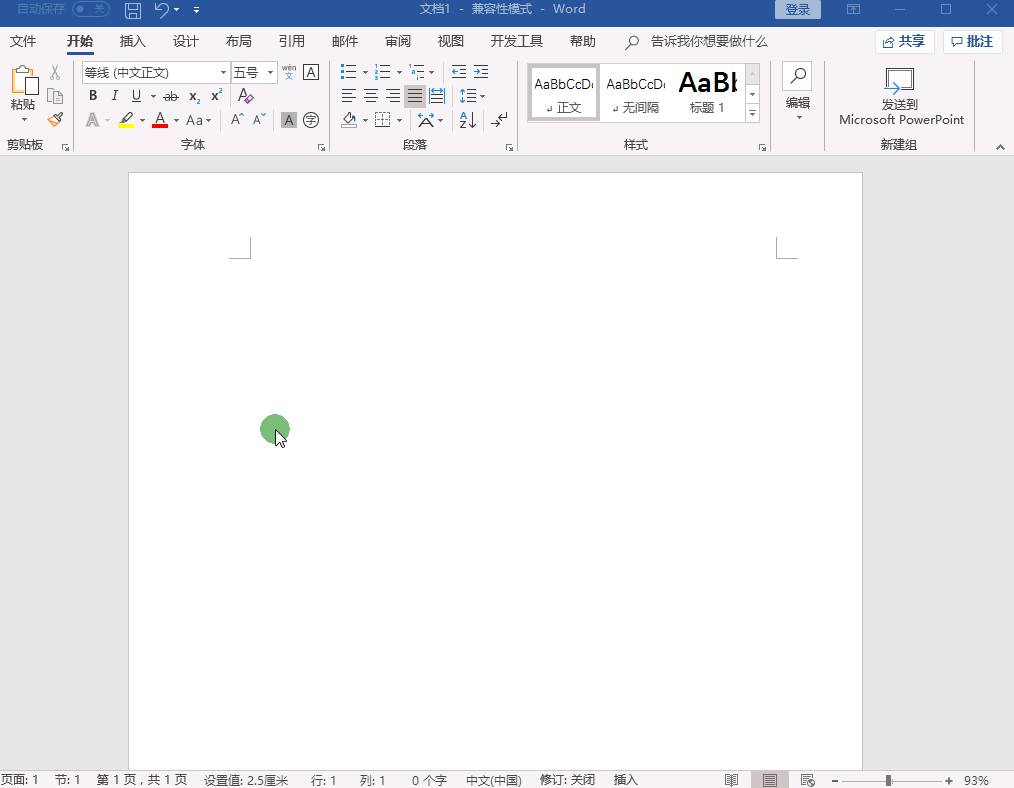
第三种:如果你发现清除所有文本格式之后,还有一大堆超链接,可以一键清除所有超链接。
如果你将网上复制的内容粘贴到Word文档中并已经清除了所有格式,而文本依旧存在很多蓝色文本带下划线的超链接,你可以按快捷键“Ctrl+A”全选文本 -- 按快捷键“Ctrl+Shift+F9”一键清除文本中的所有超链接。
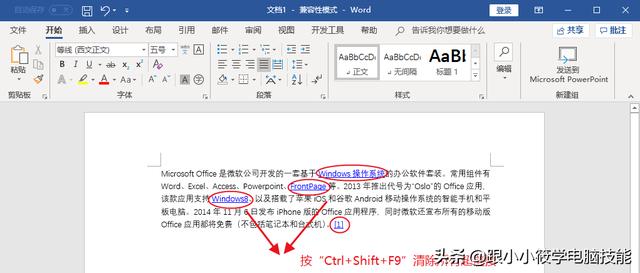
动图演示如下。
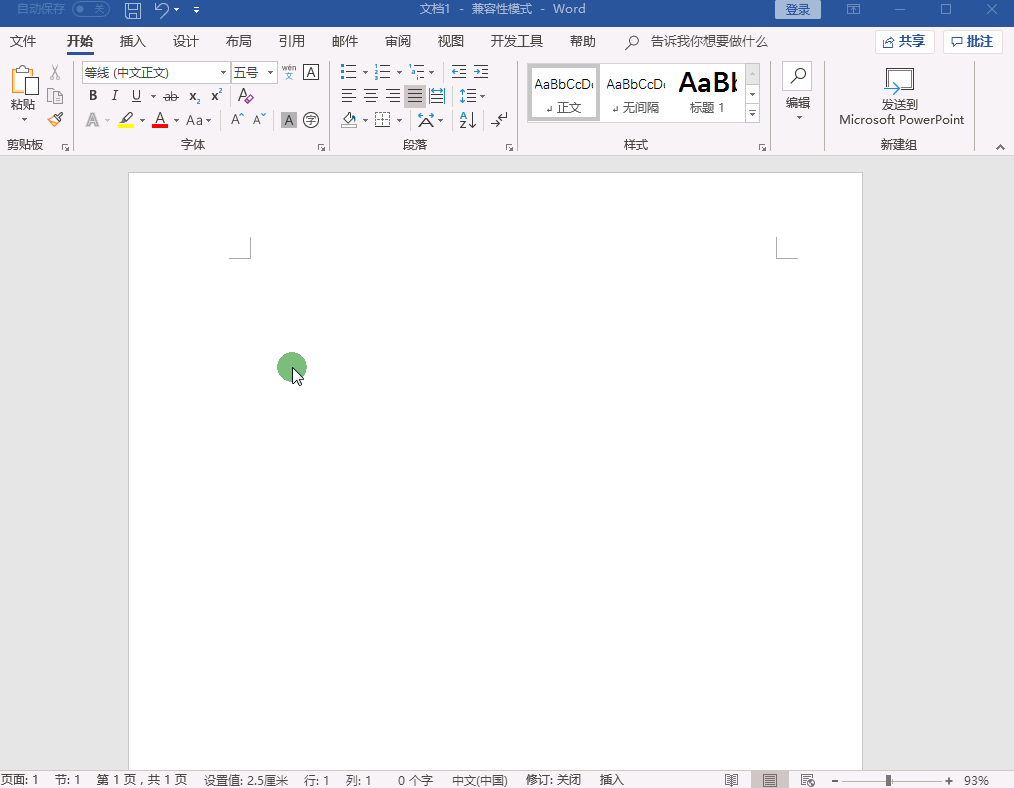
以上就是三种常见去除整篇文档文本格式的方法。当然如果你平时还有遇到过其它问题,你可以直接在评论区留言,觉得本文有帮助到您的话请帮忙转发点个赞吧~
您的关注、转发、评论、点赞、收藏都是对小编的鼓励与支持,谢谢您!
